CVP CVA(Customer Virtual Assistant) 문제 해결
다운로드 옵션
편견 없는 언어
본 제품에 대한 문서 세트는 편견 없는 언어를 사용하기 위해 노력합니다. 본 설명서 세트의 목적상, 편견 없는 언어는 나이, 장애, 성별, 인종 정체성, 민족 정체성, 성적 지향성, 사회 경제적 지위 및 교차성에 기초한 차별을 의미하지 않는 언어로 정의됩니다. 제품 소프트웨어의 사용자 인터페이스에서 하드코딩된 언어, RFP 설명서에 기초한 언어 또는 참조된 서드파티 제품에서 사용하는 언어로 인해 설명서에 예외가 있을 수 있습니다. 시스코에서 어떤 방식으로 포용적인 언어를 사용하고 있는지 자세히 알아보세요.
이 번역에 관하여
Cisco는 전 세계 사용자에게 다양한 언어로 지원 콘텐츠를 제공하기 위해 기계 번역 기술과 수작업 번역을 병행하여 이 문서를 번역했습니다. 아무리 품질이 높은 기계 번역이라도 전문 번역가의 번역 결과물만큼 정확하지는 않습니다. Cisco Systems, Inc.는 이 같은 번역에 대해 어떠한 책임도 지지 않으며 항상 원본 영문 문서(링크 제공됨)를 참조할 것을 권장합니다.
목차
소개
이 문서에서는 CVP(Customer Voice Portal) CVA 기능을 트러블슈팅하는 방법에 대해 설명합니다.
사전 요구 사항
요구 사항
다음 주제에 대한 지식을 보유하고 있으면 유용합니다.
- Cisco UCCE(Unified Contact Center Enterprise) 릴리스 12.5
- Cisco PCCE(Package Contact Center Enterprise) 릴리스 12.5
- CVP 릴리스 12.5
- Cisco CVB(Virtualized Voice Browser) 12.5
- 구글 다이얼록플로우
사용되는 구성 요소
이 문서의 정보는 다음 소프트웨어 버전을 기반으로 합니다.
- Cisco PCCE(Package Contact Center Enterprise) 릴리스 12.5
- CVP 릴리스 12.5
- Cisco VB(Virtualized Voice Browser) 12.5
- 구글 다이얼록플로우
이 문서의 정보는 특정 랩 환경의 디바이스를 토대로 작성되었습니다.이 문서에 사용된 모든 디바이스는 초기화된(기본) 컨피그레이션으로 시작되었습니다.현재 네트워크가 작동 중인 경우, 모든 명령어의 잠재적인 영향을 미리 숙지하시기 바랍니다.
배경
CVP 12.5에서는 TTS(Google Text to Speech), ASR(Automatic Speech Recognition) 및 NLP(Natural Language Processing) 서비스를 사용할 수 있는 CVA(Customer Virtual Assistant) 기능을 소개합니다.이 기능은 IVR(Interactive Voice Response) 내에서 자연어 처리(Natural Language Processing)를 통해 문제를 빠르고 효율적으로 해결할 수 있는 사람과 유사한 상호 작용을 지원합니다.이 문서에서는 CVA 컨피그레이션에 대해 자세히 알아보려면 트러블슈팅에 중점을 둡니다. 이 문서 검토 CVP CVA(Customer Virtual Assistant) 구성
문제 해결
CVA 구축에서 발견되는 대부분의 문제는 Speech Server 로그를 통해 확인할 수 있습니다.먼저 음성 서버가 활성 상태인지 확인해야 합니다.
1단계. CVB에서 Cisco VB 서비스 가용성(Serviceability)으로 이동합니다.
2단계. 서비스 가능성 페이지에서 Tools(툴) > Network Services(네트워크 서비스)로 이동합니다.Speech Server가 IN SERVICE 상태인지 확인합니다.
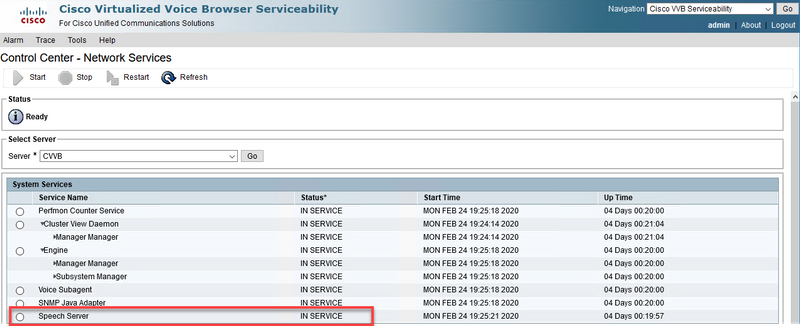
둘째, 추적을 활성화하고 로그를 수집하기 전에 Dialogflow 가상 에이전트의 인터페이스에 대한 Dialogflow 응답을 테스트하고 문제를 해결할 수 있습니다.
예를 들어 기본 시작 메시지에 대한 응답을 시도합니다.
오른쪽의 Dialogflow 가상 에이전트에 hello를 입력하고 Enter를 누릅니다.환영 메시지에 대한 응답을 볼 수 있습니다.
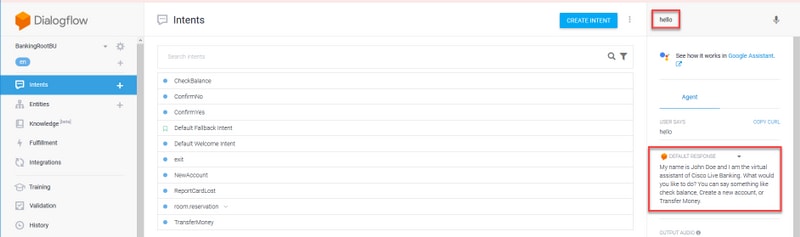
상담원 대화의 기록을 확인할 수도 있습니다.
1단계. Dialogflow 가상 에이전트에서 History를 선택합니다.
2단계. 기록 페이지에서 마지막 대화를 선택합니다.이미지에 표시된 것처럼 가상 에이전트와 발신자 간의 모든 상호 작용이 표시됩니다.
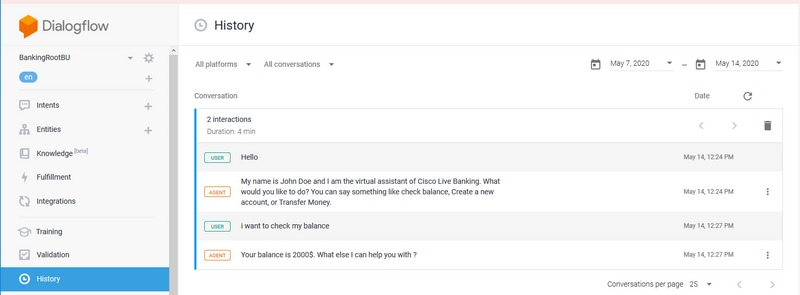
로그 추적 레벨 및 수집
Cisco VB 음성 서버
Speech Server 로그를 활성화하려면 다음 단계를 수행하십시오.
1단계. Cisco VB Serviceability(Cisco VB 서비스 가용성) 페이지에서 다음 위치로 이동합니다.추적 > 구성.
2단계. Speech Server를 선택합니다.
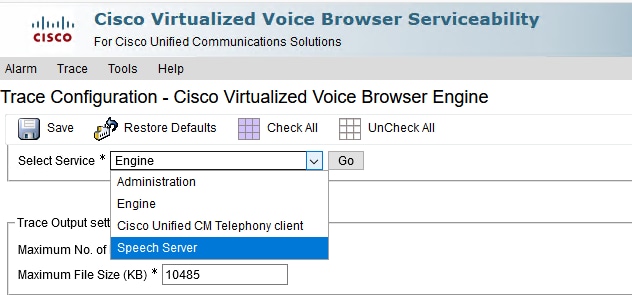
3단계. 이제 기본 레벨의 추적 세트가 표시됩니다.
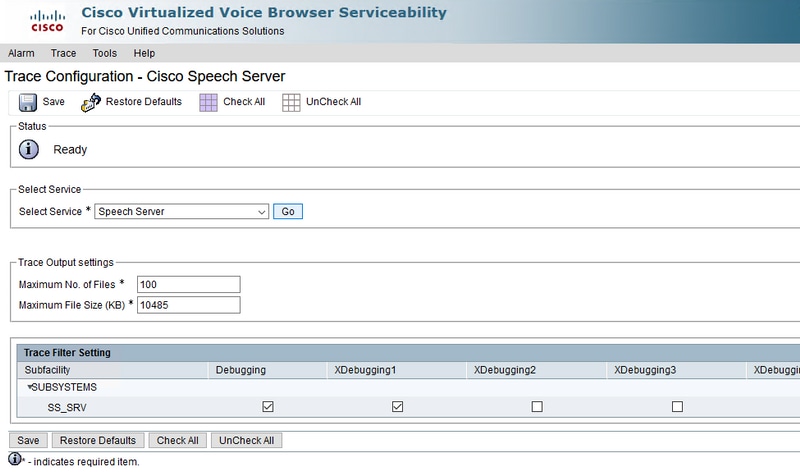
주의:Cisco VB Speech Server와 Google Dialogflow 간의 메시지 교환을 보려면 Speech Server 추적 수준을 높여야 합니다.그러나 Speech Server 추적 수준을 높이면 시스템에서 성능 저하가 발생할 수 있습니다.비프로덕션 시간 또는 랩 환경에서 이 작업을 수행해야 합니다.
4단계 Cisco VB Speech Server와 Google Dialogflow 간의 메시지 흐름을 보려면 Speech Server 추적 레벨을 XDebuging3으로 높입니다.
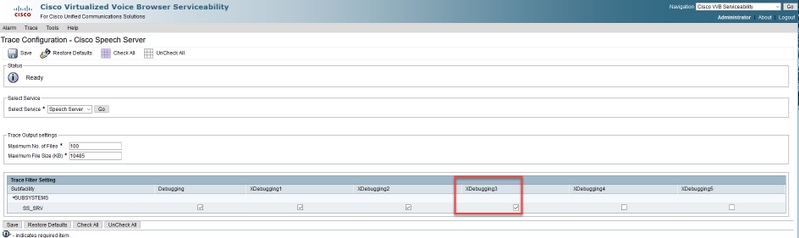
음성 서버 로그는 RTMT(Real Time Monitor Tool)를 통해 사용할 수 없으므로 Cisco VB Comman Line Interface(CLI)를 통해 로그를 다운로드해야 합니다.
file get activelog speechserver/logs/SpeechServer file view activelog speechserver/logs/SpeechServer/*.log
구글 다이얼록플로우
다음은 Cisco CVA와 Google Dialogflow의 통합 문제를 해결하는 데 사용할 수 있는 두 가지 기본 로그입니다.Google Stackdriver 및 작업 로그
참고:Google 로그 사용 시 API 사용에 대한 추가 요금이 부과됩니다.
Google Stackdriver를 사용하면 발신자가 가상 에이전트로 보내는 요청과 각 응답을 추적할 수 있습니다.다음은 Google Stackdriver 로그를 활성화하고 수집하는 단계입니다.
1단계. Dialogflow 가상 에이전트에서 설정 아이콘을 클릭합니다.
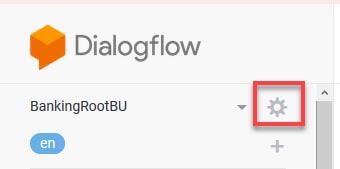
2단계. 설정 창에서 Google Cloud 바로 Log interactions(로그 상호작용)를 오른쪽으로 밀어 로그를 활성화합니다.Google Stackdriver가 활성화되고 로그를 여는 옵션이 표시됩니다.
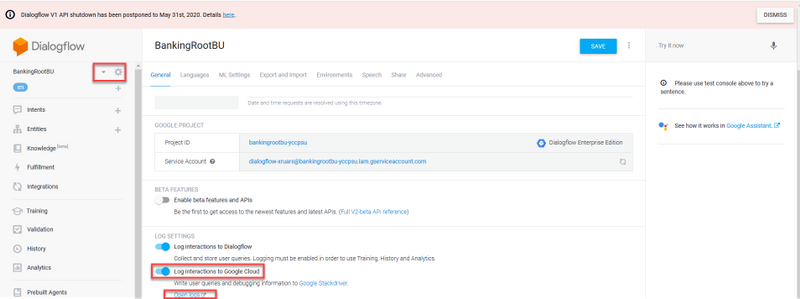
3단계. 문제를 다시 생성하려면 몇 가지 전화를 걸고 로그 열기를 클릭합니다.가상 에이전트에 대한 요청 및 응답이 표시됩니다.
참고:CVP 로그의 CALLGUID와 동일하고 Call Studio 애플리케이션 작업 로그의 CALLGUID와 동일한 Strackdriver 로그에서 세션 ID를 사용하여 CVP에서 Dialogflow 가상 에이전트로 통화를 종단간 추적할 수 있습니다.
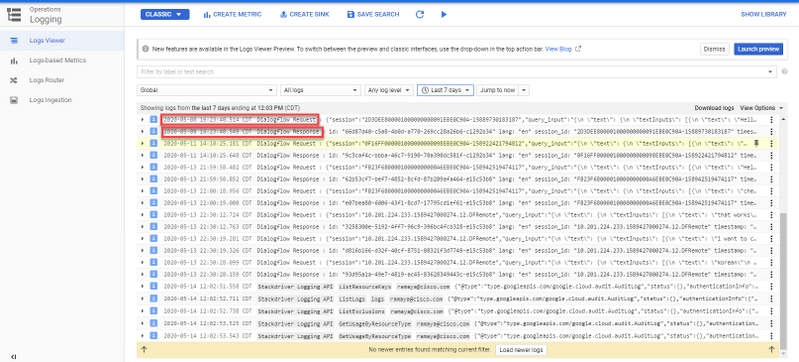
활동 로그는 기본적으로 Google 프로젝트에서 발생하는 모든 활동을 등록합니다.CVA 기능은 대부분 Dialogflow 활동과 관련이 있습니다.따라서 CVA 문제를 해결하려면 Dialogflow 활동만 활성화하면 됩니다.
Dialogflow Activity 로그를 활성화하고 수집하는 단계는 다음과 같습니다
1단계. Dialogflow 가상 에이전트 설정 창에서 이미지에 표시된 대로 프로젝트 ID를 클릭합니다.
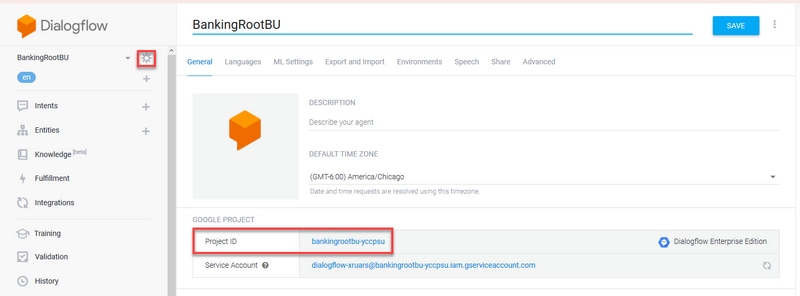
2단계. Google Cloud Platform에서 왼쪽 상단 모서리에 있는 설정 막대를 클릭합니다.그런 다음 IAM & Admin > Audit Logs로 이동합니다.
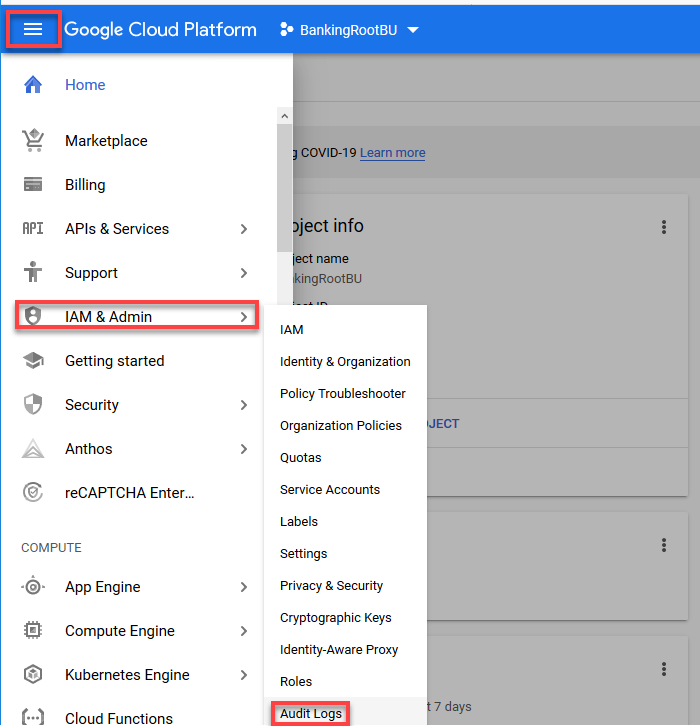
3단계. Audit Logs(감사 로그) 창에서 Dialogflow를 입력하여 모든 로그를 필터링합니다.이미지에 표시된 대로 Dialogflow API 상자와 오른쪽에 있는 모든 권한을 선택합니다.
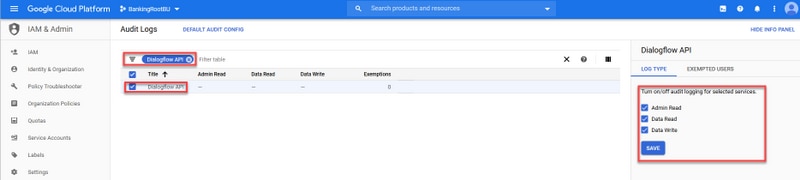
4단계. Google Cloud Platform을 클릭하고 Activity 탭을 선택합니다.
5단계. Categories(카테고리) 섹션의 오른쪽에서 Activity(활동) 유형을 클릭합니다.모든 활동을 선택 취소하고 데이터 액세스만 선택하고 확인을 클릭합니다.
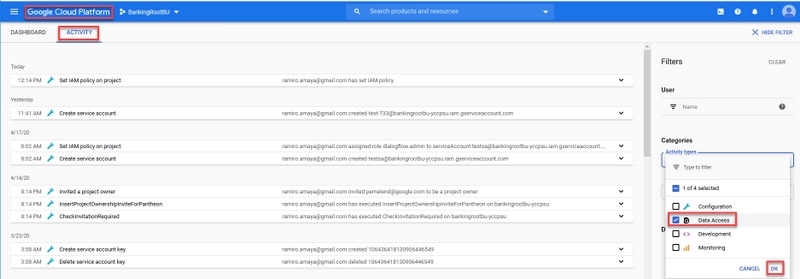
이제 활동 창에서 Dialogflow와 관련된 활동을 볼 수 있습니다.
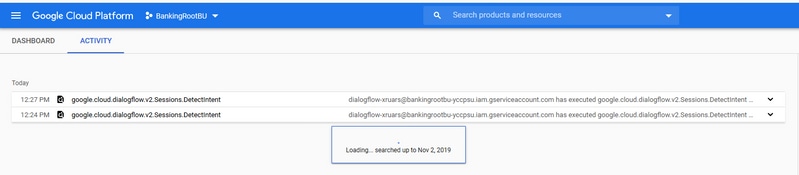
가장 일반적인 문제
이는 Cisco CVA 및 Google 통합에서 발견되는 가장 일반적인 문제입니다.
Cisco VB를 선택한 경우 NOAMP에서 세부 정보를 볼 수 없습니다.
이 문제는 주로 NOAMP(New OAMP) 컨피그레이션 사용자 인터페이스(UI)를 통해 Cisco VB와 OAMP(CVP Operations Manager) 서버 간의 인증서 교환과 관련이 있습니다.
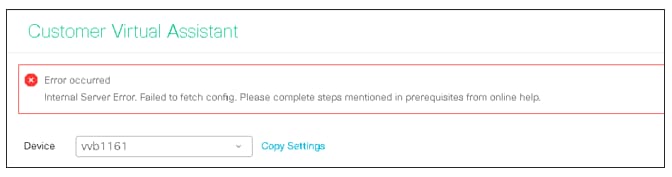
OAMP 로그(C:\Cisco\CVP\Logs\OAMP\)에서
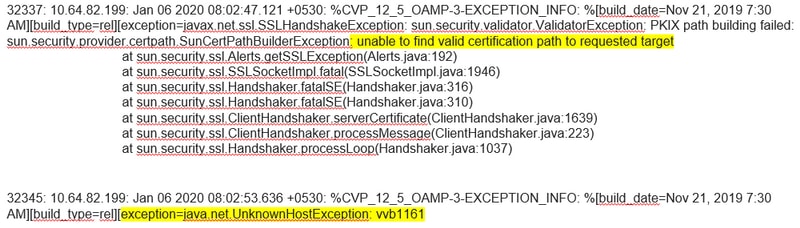
SPOG에서 CVA 기능을 볼 수 없음
PCCE AW(Admin Workstation) 단일 창(SPOG)에서 이 오류가 표시됩니다.

AW Tomcat 로그(C"\icm\tomcat\logs\CCBU*)에서 다음을 볼 수 있습니다.
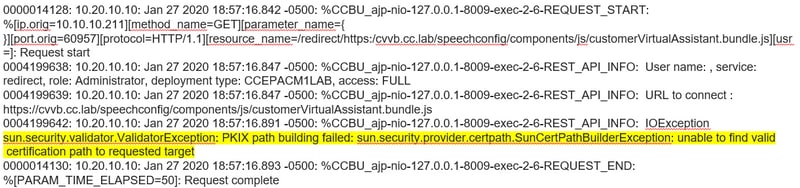
이 문제는 주로 Cisco VB를 SPOG에 추가하고 Cisco VB와 AW 간의 인증서 교환과 관련이 있습니다.
VB/엔진이 작동 중인 동안 음성 서버가 다운되었습니다.
이 시나리오에서는 호출자에게 오류 메시지가 표시됩니다(error.wav).
TTS(Text to Speech) 또는 오디오 프롬프트가 캐시되면 초기 프롬프트가 재생됩니다.
Speech Server 로그에는 다음이 표시됩니다.

Call Studio 응용 프로그램 작업 로그에는 다음이 표시됩니다.

통화 중에 VXML 서버가 다운됨
- 통화가 삭제됩니다.
- VXML 서버가 다운되어 VXML 응용 프로그램에 로그가 표시되지 않습니다.
- 음성 서버 로그는 Google의 마지막 응답을 표시합니다.
- 엔진 로그는 엔진이 VXML 서버와 통신을 시도할 때 연결 거부 오류를 표시합니다.
Cisco VVB( Engine/MIVR ) 로그에 다음 항목이 표시됩니다.
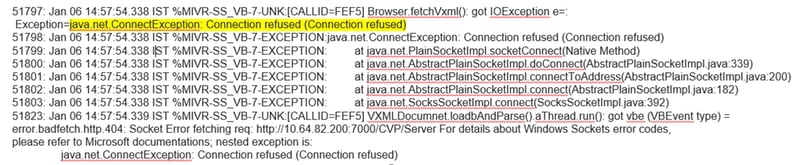
Cisco VB가 Google Dialogflow와 통신할 수 없음
Cisco VB Speech Server 로그에는 다음 항목이 표시됩니다.
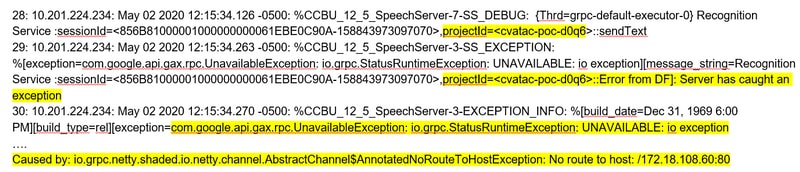
Call Studo 응용 프로그램 활동 로그에는 배포에 따라 리소스 없음 또는 오류가 표시됩니다.DialogFlow 요소의 경우 다음을 볼 수 있습니다.

DFI에 대한 내용은 다음과 같습니다.

입력 시나리오 없음
Call Studio 응용 프로그램 작업 로그에는 다음이 표시됩니다.

Cisco VVB( Engine/MIVR ) 로그에 다음 항목이 표시됩니다.
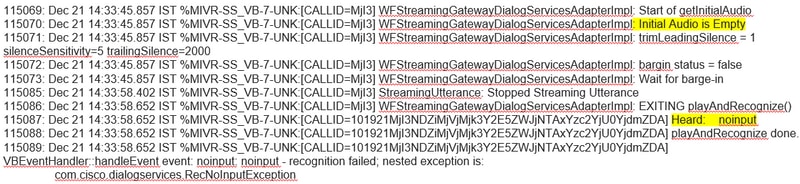
잘못된 JSON 키
Cisco VB Speech Server 로그에는 다음 항목이 표시됩니다.
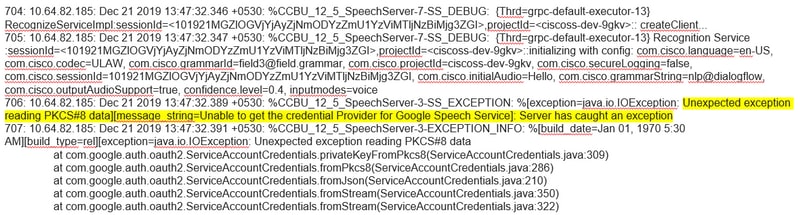
서비스 계정 컨피그레이션의 문제
Cisco VB Speech Server 로그에는 다음 항목이 표시됩니다.
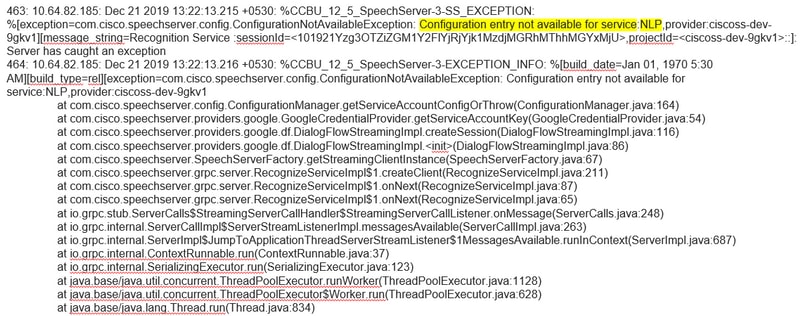
CallStudio 응용 프로그램에서 잘못된 언어 설정
Cisco VB Speech Server 로그에는 다음 항목이 표시됩니다.
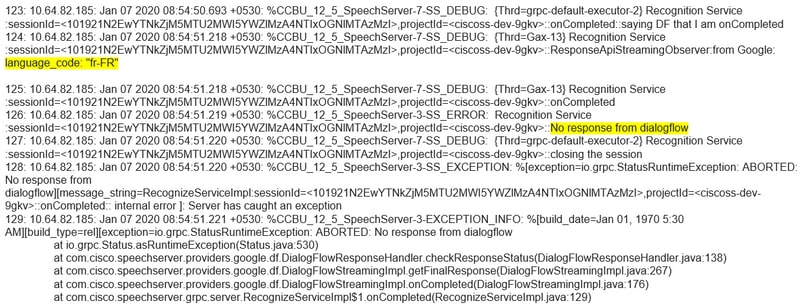
DF 프로젝트의 단일 유지 관리 문제
Cisco VB Speech Server 로그에는 다음 항목이 표시됩니다.

단일 유지와 관련된 문제를 해결하려면 그림에 표시된 대로 Enterprise Essentials 계획을 가지고 있거나 call studio 응용 프로그램 속성을 수정하고 단일 자동화를 false로 설정합니다.
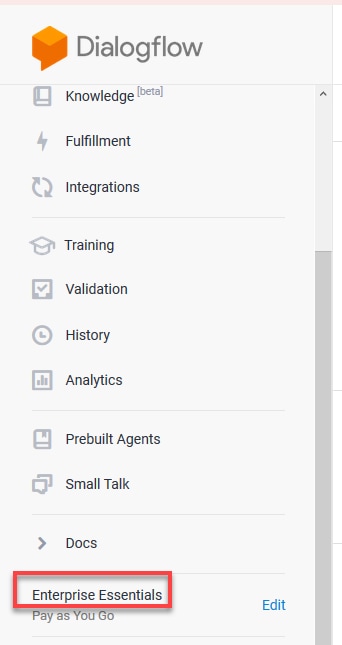
Call Studio 응용 프로그램에서 단일 인스턴스 설정을 변경하려면 다음 단계를 수행합니다.
1단계. Call Studio 응용 프로그램에서 마우스 오른쪽 단추를 클릭하고 속성을 선택합니다.
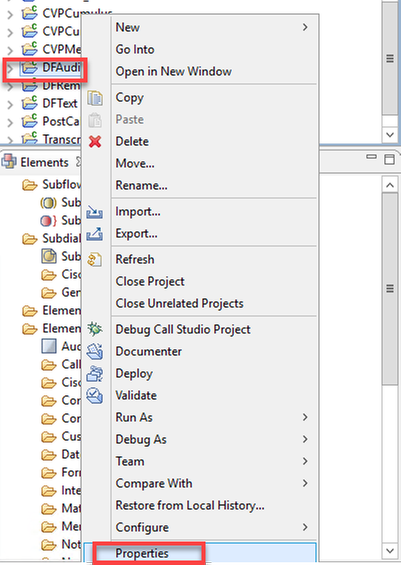
2단계. 속성 창에서 Call Studio(통화 스튜디오) > Root Doc Settings(루트 문서 설정)로 이동하고 VoiceXML 속성 창에서 Recognition.singleInterance를 추가하고 false로 설정합니다.
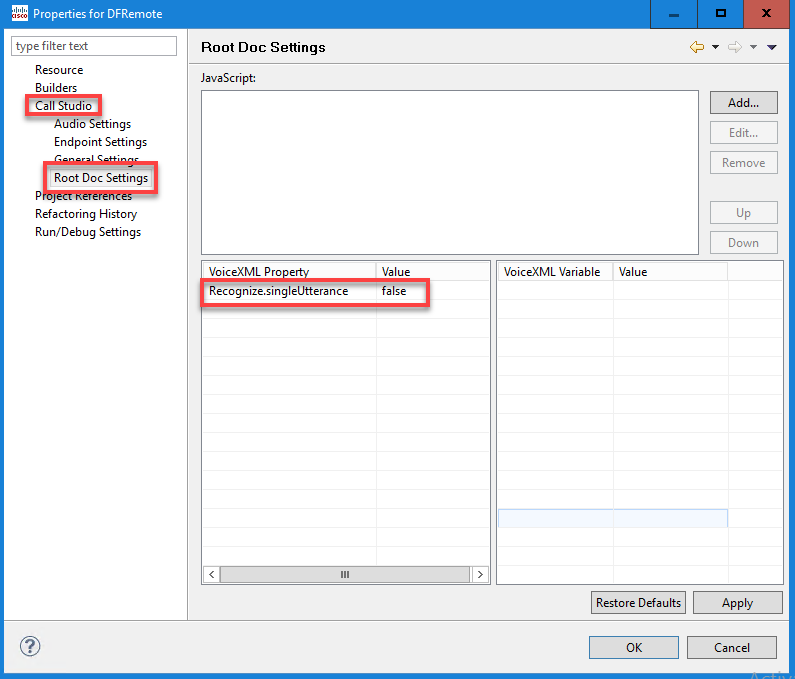
3단계. [확인]을 클릭하여 저장한 다음 VXML 서버에 응용 프로그램을 검증하고 배포합니다.
NTP 동기화 문제
Cisco VB Speech Server 로그에는 다음 항목이 표시됩니다.
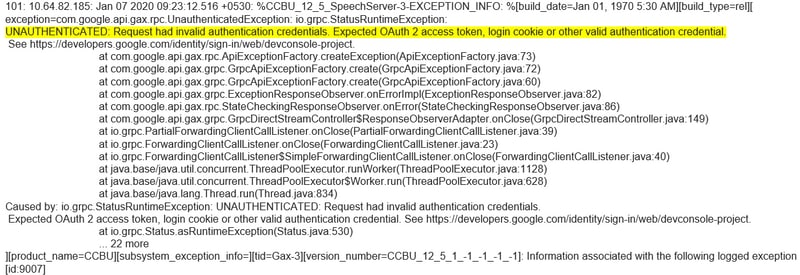
관련 정보
Cisco 문서
- 샘플 코드 샘플 CVA 애플리케이션
- CVA 설계 통화 흐름 및 아키텍처.
- OAMP를 사용하여 UCCE에서 CVA 서비스를 구성합니다.
- PCCE 관리를 사용하여 PCCE에서 CVA 서비스를 구성합니다.
- Dialogflow Call Studio 요소 사양
- DialogflowIntent Call Studio 요소 사양
- DialogflowParam 통화 스튜디오 요소 사양
- 통화 스튜디오 요소 사양 변환
Google 문서
- Dialogflow API 활성화
- Cloud Speech-to-Text API 활성화(선택 사항)
- Cloud Text-to-Speech API 활성화(선택 사항)
- Dialogflow 청구 활성화
- 고급 Dialogflow 기능을 위해 Enterprise Edition으로 업그레이드합니다.
- 향상된 모델을 활성화하여 최상의 음성 인식 결과를 제공합니다.
- Dialogflow 인증 키 생성
- 음성-텍스트 키 만들기
- 텍스트 음성 변환 키 만들기
- Dialogflow 기본 사항
- Dialogflow Agent 설정
- Dialogflow 에이전트 생성
Cisco 엔지니어가 작성
- Ramiro AmayaCisco TAC 엔지니어
- Anuj BhatiaCisco TAC 엔지니어
- Adithya UdupaCisco 엔지니어링
지원 문의
- 지원 케이스 접수

- (시스코 서비스 계약 필요)
 피드백
피드백